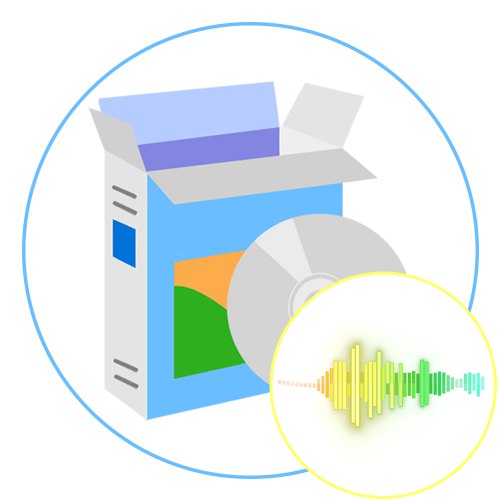
Takmer každý používateľ počítača príležitostne počúva hudbu prostredníctvom predinštalovaného prehrávača. Nie všetky štandardné aplikácie bohužiaľ podporujú vizualizáciu prehrávaných skladieb, čo niekedy chcete implementovať, aby ste pridali ďalšiu atmosféru. Preto je potrebné nájsť vhodný softvér, ktorý by používateľovi poskytol celú sadu potrebných funkcií. Ďalej si povieme o najpopulárnejších predstaviteľoch takéhoto softvéru.
AIMP
Prvý na našom zozname je možno jeden z najpopulárnejších a najuznávanejších hudobných prehrávačov na svete s názvom AIMP. Jeho funkcionalita obsahuje obrovské množstvo rôznych nástrojov a možností, ktoré môže bežný používateľ potrebovať pri prehrávaní súborov vo formáte hudby. Tu môžete prispôsobiť zoznamy skladieb výberom iba skladieb, ktoré sa vám páčia, z celého miestneho úložiska, nastavením úrovne zvukových efektov, počnúc osobnými preferenciami, napríklad zohľadnením prostredia alebo potrebných parametrov prehrávania. Dodatočne je nakonfigurovaný aj ekvalizér, ktorý umožňuje hudbe poskytnúť požadovaný zvuk nastavením úrovne frekvencie.
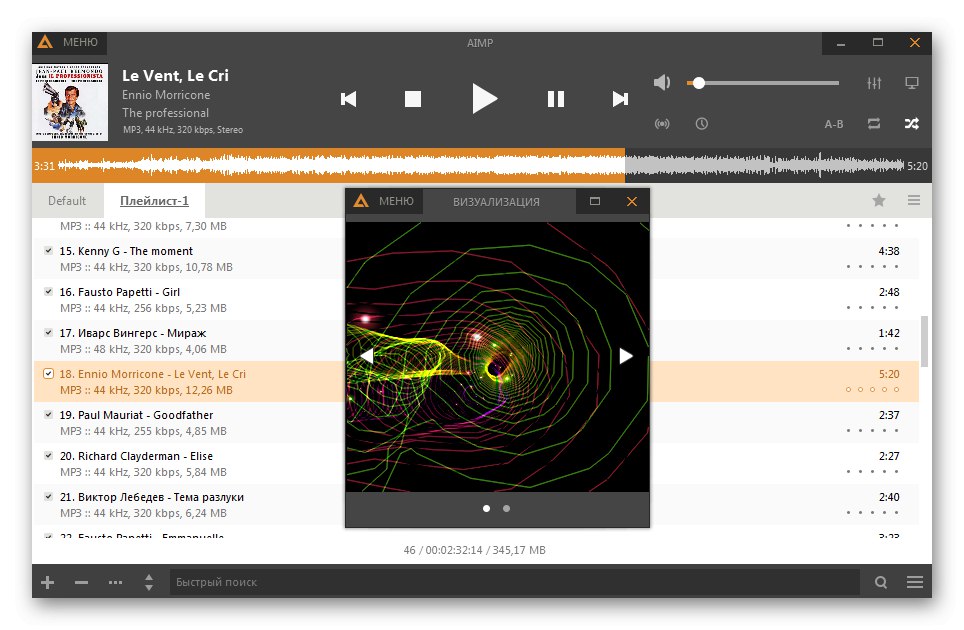
Avšak dnes nás spomedzi všetkých schopností AIMP zaujíma iba možnosť vizualizácie, ktorá je implementovaná na najvyššej úrovni. Prítomné animované obrázky sa menia v súlade s hudbou samotnou a presne prenášajú zvukové vibrácie celého frekvenčného rozsahu. Existuje však aj dosť významná nevýhoda, ktorá je spojená s obmedzenou sadou vstavaných vizualizačných obrázkov. Ak chcete zoznam rozšíriť, budete si ich musieť stiahnuť a nainštalovať sami pomocou pohodlnej stránky. Navrhujeme, aby ste sa oboznámili s ostatnými funkciami AIMP v inom materiáli na našej webovej stránke kliknutím na tlačidlo nižšie. Nájdete tam aj odkaz na bezplatné stiahnutie prehrávača z oficiálnych webových stránok.
JetAudio
JetAudio je ďalší známy softvér, ktorý umožňuje prehrávať nielen hudbu, ale aj video. Hlavné možnosti prehrávača sú však stále zamerané na zvuk, pretože tu sú najdôležitejšie nastavenia. Patrí sem pohodlné triedenie, prítomnosť ekvalizéra a veľmi pohodlný ovládací panel prehrávania. Zvukové efekty, poradie prehrávania, môžete nastaviť časovač začiatku alebo konca prehrávania. Zo zaujímavých možností stojí za zmienku zabudovaný textový editor pre každú skladbu a nástroj na orezanie kompozície, ktorý sa vám v tých prípadoch bude hodiť, ak sa vám niektorý z fragmentov zdá nadbytočný. Všetky stopy, ktoré boli nájdené skenovaním lokálneho úložiska, sú umiestnené v samostatných adresároch. Môžete sa v nich pohybovať cez ľavý panel v hlavnom okne JetAudio, kde je štruktúra vytvorená v podobe stromu, čo je jedno z najpohodlnejších riešení.
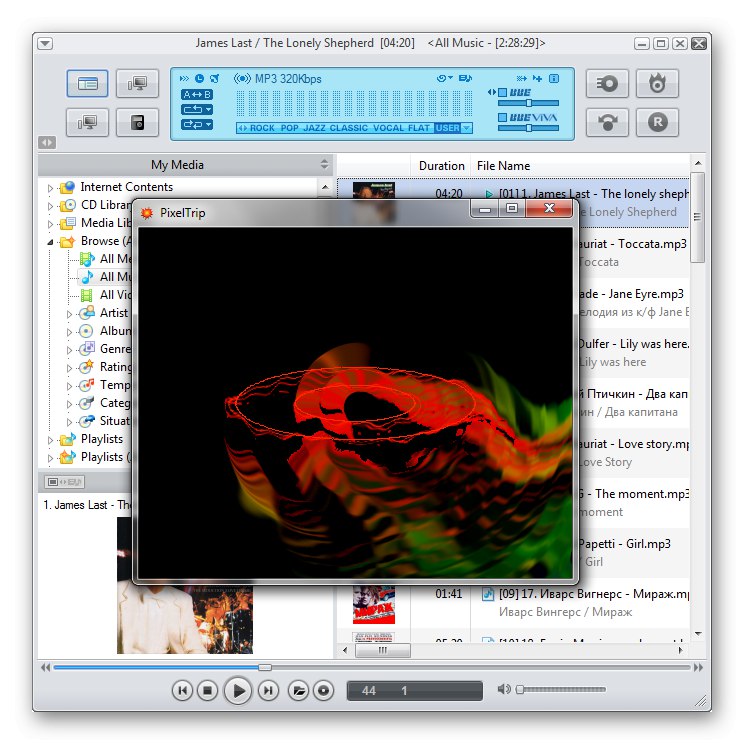
Teraz sa dotknime témy priameho vykresľovania prehrávania. Keď je táto možnosť povolená, otvorí sa škálovateľné okno, kde sa zobrazí samotný animovaný obrázok. V aplikácii JetAudio existujú tri typy takýchto obrázkov, ale pomocou určitých manipulácií môžete načítať vizuálne efekty tretích strán. Samotná kvalita snímania hudby a plynulosť animácie sa nastavujú osobitne, pretože ak hovoríme o veľmi slabom počítači, nemusí zvládať presný prenos obrázkov v najvyššej dostupnej kvalite. Na záver poznamenávame, že JetAudio funguje aj ako prevodník zvuku do iných formátov, ktorý sa vykonáva prostredníctvom špeciálneho modulu. To je jedna z hlavných výhod takéhoto bezplatného programu, pretože v prípade potreby dôjde ku konverzii do iných formátov v priebehu niekoľkých sekúnd.
Clementine
Vývojári ďalšieho programu s názvom Clementine sa osobitne zamerali na vzhľad a použiteľnosť rozhrania, aby prilákali tok používateľov svojich produktov. Venovali sme obrovskú pozornosť a vizualizáciu, o čom hovoríme v našom dnešnom článku. Animované obrázky sa v tejto aplikácii javia rovnako ako samostatné škálovateľné okno, avšak v takom prípade je knižnica takýchto obrázkov obrovská a každý používateľ si nájde video podľa svojich predstáv alebo nálady. Vizualizačný modul má samostatný panel s ovládacími prvkami, pomocou ktorého môžete prepínať obrázky alebo pozastaviť prehrávanie. Po prechode na nastavenia sa otvorí nové okno, kde môžete zmeniť parametre týkajúce sa rýchlosti prehrávania a citlivosti obrazu.
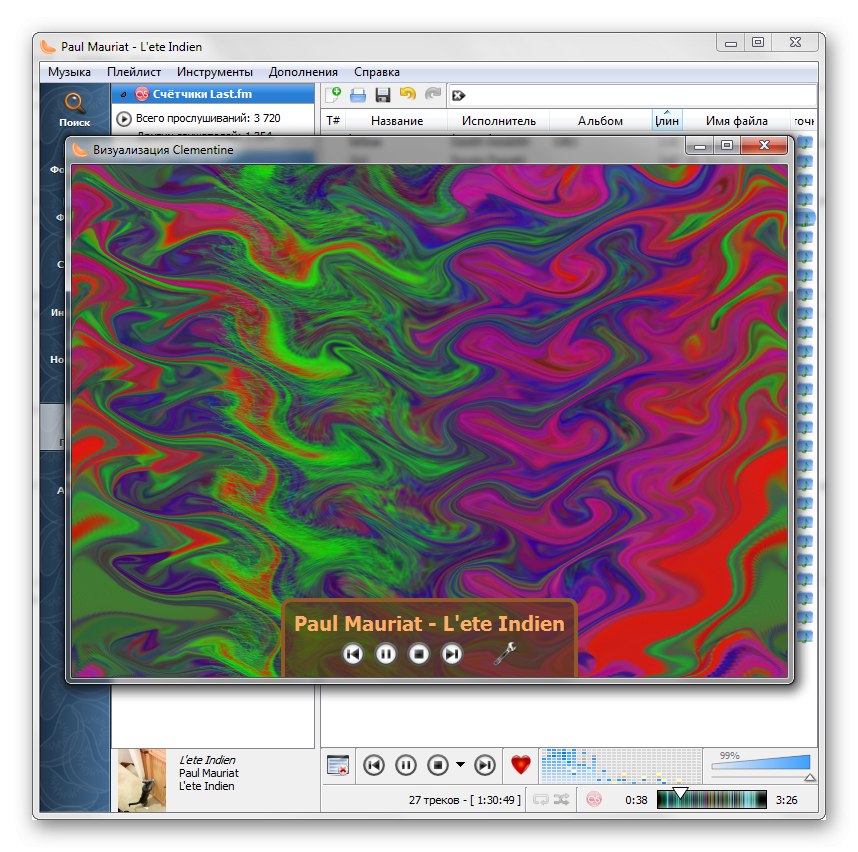
Všetky ďalšie možnosti, ktoré obsahuje Clementine, sú celkom štandardné, a ak ste sa už stretli s prácou v takýchto hráčoch, potom na to prídete za pár minút. Spomenieme tiež niekoľko jedinečných funkcií, napríklad diaľkové ovládanie, ktoré sa vykonáva pomocou lokálnej siete. Najprv by ste mali určiť prístupové heslo, aby nemohol každý účastník ovládať prehrávanie. V Clementine je tiež malý prevodník súborov, ktorý podporuje hlavné hudobné formáty a umožňuje meniť bitovú rýchlosť. Prečítajte si o všetkom ďalšom, čo sa týka tohto softvéru, v podrobnejšej recenzii na našom webe na odkaze nižšie.
RealTimes
RealTimes je ďalší voľný hráč, o ktorom sa chceme baviť v dnešnom článku. Hneď si objasnime, že jeho hlavným účelom je prehrávanie videa a až potom hudobné súbory. Naznačuje to dokonca aj zabudovaná funkcionalita, pretože RealTimes nemá veľa možností obsiahnutých v bežných prehrávačoch. Na vizualizáciu je to však celkom vhodné, pretože je za to zodpovedný samostatný nástroj. Tento softvér obsahuje päť štandardných režimov prehrávania, ktoré je možné dodatočne upraviť manuálne. Ďalšie možnosti si môžete stiahnuť z oficiálnych webových stránok kliknutím na tlačidlo „Získať viac vizualizácií“ uvedené spolu s animáciami. Po stiahnutí sa samotný obrázok jednoducho umiestni do programového priečinka a môžete ho vybrať na prehrávanie.
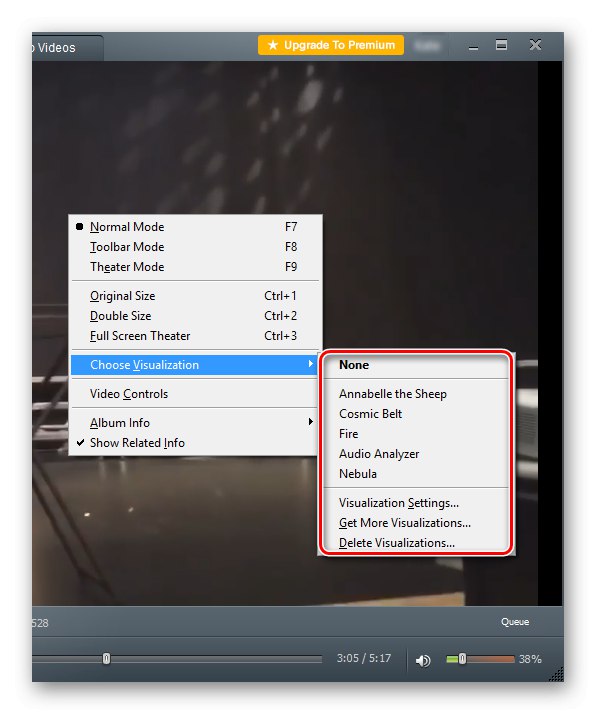
Najdôležitejšou vlastnosťou RealTimes je prítomnosť cloudového úložiska, ktoré je k dispozícii aj v bezplatnej verzii aplikácie. Všetky súbory sa spravujú a pridané objekty sa prezerajú prostredníctvom špeciálnej sekcie v prehrávači, ktorá vám umožní vždy vedieť o počte uložených materiálov. V prípade potreby pomocou tohto riešenia môžete vybraný obsah napáliť na disk alebo dokonca zachytiť video z obrazovky a uložiť ho na miestne úložisko. Ak zhrnieme tento softvér, poznamenávame, že je multifunkčný a vo všeobecnosti je určený na správu mediálnych súborov. Ak vás RealTimes zaujíma, stiahnite si bezplatnú verziu z oficiálnych webových stránok a začnite so softvérom interagovať.
Prehrávač médií VLC
VLC Media Player je svetovo preslávený videoprehrávač, ktorý podporuje interakciu so súbormi hudobného formátu. Toto riešenie možno v skutočnosti bezpečne nazvať univerzálnym a multifunkčným, pretože prostredníctvom prehrávača VLC Media Player môžete sledovať videá z internetu jednoduchým vložením odkazu, pripojením k televízii a dokonca aj naladením rádia. Náš ďalší autor o tom všetkým povedal v samostatnej úplnej recenzii tohto programu a dnes sa chceme dotknúť témy hudobnej vizualizácie. V tejto aplikácii je na to samostatná položka ponuky, kde sa vykoná základné nastavenie, výber obrázka a až potom sa spustí prehrávanie. V predvolenom nastavení nie je vo VLC Media Player veľa rôznych možností, ale väčšina z nich je štandardná a každý používateľ si pre seba nájde vhodnú možnosť vykreslenia.
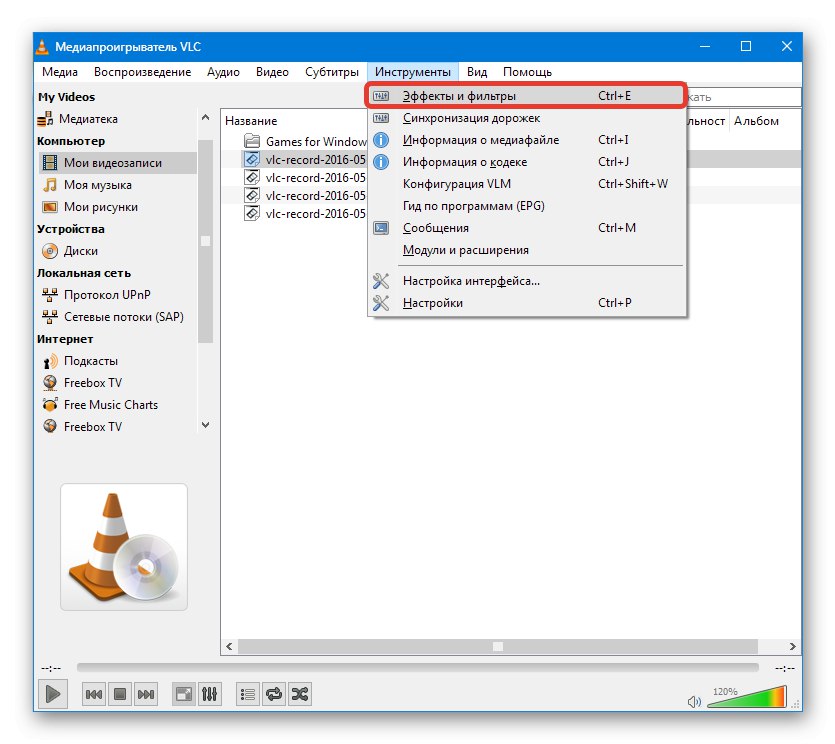
Pokiaľ ide o ďalšie možnosti, o ktorých sme už hovorili pri zvažovaní predchádzajúcich programov, sú vo VLC Media Player všetky prítomné a implementované približne v rovnakom štýle. To platí pre ekvalizér, efekty a filtre, nahrávanie videa a snímanie snímok obrazovky, konverziu súborov a správu knižnice. Ak máte záujem o multifunkčný program, ktorý by vyhovoval tak videu, ako aj hudbe a ponúka mnoho ďalších pomocných možností, určite by ste mali venovať pozornosť tejto možnosti, okrem toho nebudete musieť platiť za sťahovanie, pretože tento softvér je distribuovaný zadarmo.
ChaosVision
Ďalšia aplikácia, o ktorej chceme hovoriť, sa volá ChaosVision a slúži výhradne na vizualizáciu hudby v reálnom čase. Tu sú sústredené všetky dostupné nástroje a možnosti špeciálne na prispôsobenie prehrávania. Môžete ručne upraviť frekvencie, zmeniť samotný obrázok výberom z veľkej knižnice a prispôsobiť správanie animácie. To všetko je tiež nakonfigurované v reálnom čase bez prerušenia samotného prehrávania kompozície. ChaosVision vám umožňuje používať viac obrazoviek naraz, pričom na každej z nich je zobrazený individuálny obrázok. To sa dosiahne vytvorením profilov a prepínaním medzi nimi kliknutím na príslušné tlačidlá.
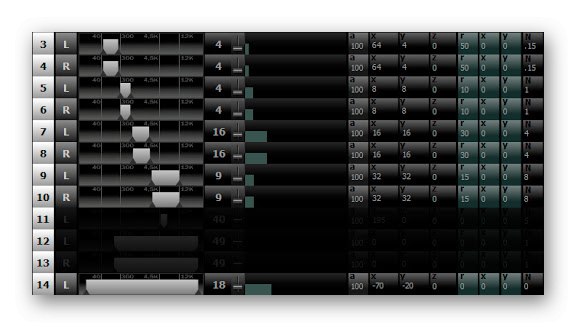
ChaosVision má nástroje na vytváranie interaktívnych hier, kde sa animácia toho, čo sa deje na obrazovke, bude meniť v súlade s úrovňou hlasu. To je vhodné nielen na domáce použitie, ale aj pre špecializované zábavné podniky, kde je k dispozícii karaoke. Vývojári zabezpečujú, že pri vytváraní tohto softvéru použili jedinečný engine, ktorý minimalizuje straty a prenáša zvukové impulzy čo najpresnejšie. Je potrebné poznamenať, že spotreba tohto softvéru je nízka, takže ho možno nainštalovať aj na slabé počítače. Môžete študovať všetky funkcie ChaosVision a stiahnuť si aplikáciu z oficiálnej webovej stránky kliknutím na odkaz nižšie.
Stiahnite si ChaosVision z oficiálnych webových stránok
WhiteCap
WhiteCap je doplnkový modul pre štandardné prehrávače operačných systémov, ktorý im pridáva tisíce rôznych možností vizualizácie a umožňuje vám prispôsobiť každý z týchto režimov podľa osobných preferencií používateľa. Ako je už zrejmé, tento program nemá vlastné rozhranie, takže neexistujú ani žiadne konkrétne vlastnosti použitia. Je len potrebné stiahnuť bezplatnú verziu alebo zakúpiť zhromaždenie na oficiálnych webových stránkach, stiahnuť ju a nainštalovať. Potom dôjde k automatickej integrácii s vybraným prehrávačom a môžete okamžite začať vykresľovať.
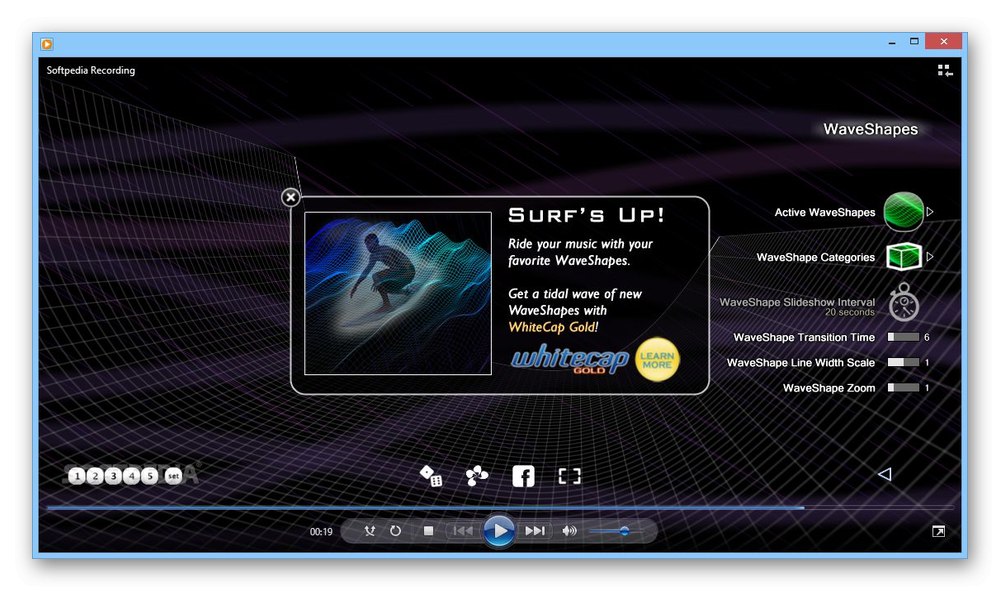
Renderovací modul prešiel mnohými testami a teraz môžeme s istotou povedať, že WhiteCap má najnižšiu latenciu a presne reprodukuje všetky zvukové vibrácie. Samostatne si všimnime princíp nastavenia animačnej scény. Najprv vyberte štýl vĺn v samostatnej ponuke, potom zadajte farbu alebo pridajte niekoľko z nich, čo zabezpečí plynulý prechod. Po dokončení zostáva iba prekrytie pozadia, výber jednej z dostupných možností a začatie prehrávania hudby na kontrolu výsledku. Ako už viete z vyššie uvedeného odseku, WhiteCap má bezplatné a platené zostavy. Navrhujeme, aby ste sa oboznámili s porovnávacou tabuľkou každého z nich na stránke vývojárov na internete, aby ste nakoniec vybrali najlepšiu možnosť a začali program používať.
Stiahnite si WhiteCap z oficiálnych webových stránok
Foobar2000
Ďalší program pre náš dnešný materiál sa volá Foobar2000. Táto bezplatná, nezávislá aplikácia obsahuje všetky možnosti, ktoré potrebujete, aby ste si mohli hudbu pohodlne vychutnať na počítači. Pri prvom spustení Foobar2000 je užívateľ vyzvaný k nastaveniu základnej konfigurácie výberom umiestnenia položiek hlavnej ponuky a farebnej schémy.Potom môžete ihneď začať budovať knižnicu pridaním a triedením všetkých potrebných stôp a potom začne proces prehrávania hudby. K dispozícii je štandardný ekvalizér, typický pre takýchto hráčov, ako aj ďalšie nastavenia v špeciálnom menu.

Vývojár Foobar2000 venoval veľa úsilia aj vizualizácii hudby, pretože existuje niekoľko režimov tejto technológie naraz. Na snímke vyššie môžete sami sledovať niekoľko otvorených okien s vizualizáciou a dokonca ich porovnávať. Niektoré z nich samozrejme neslúžia na krásu, ale iba na zobrazenie frekvenčného rozsahu, sú však v tomto softvéri k dispozícii aj dekoratívne doplnky. Foobar2000 už nemá viac funkcií, pretože je to najbežnejší hráč s obvyklou sadou nástrojov a možností.
Stále existuje obrovské množstvo rôznych prehrávačov, ktoré obsahujú možnosti vizualizácie hudby, ale formát článku nebude pokrývať všetky z nich, preto sme sa rozhodli zamerať na hlavné riešenia. Musíte si len pozorne preštudovať recenzie a zvoliť požadovanú možnosť.